Wix Boutique : Consulter et traiter les commandes en livraison locale
2 min
Dans cet article
- Étape 1 | Personnaliser les colonnes dans l'onglet Commandes
- Étape 2 | Filtrer les commandes affichées
- Étape 3 | Enregistrer la vue de votre liste de commandes
Personnalisez les colonnes de votre onglet Commandes pour faciliter la visualisation de toutes vos livraison locale et commandes planifiées, afin de pouvoir les distribuer à vos clients à temps.
Étape 1 | Personnaliser les colonnes dans l'onglet Commandes
Lorsque vous accédez à l'onglet Commandes, les colonnes par défaut sont toujours affichées. En ajoutant les colonnes "Mode de livraison" et "Délai de livraison" à votre liste de commandes, vous pouvez consulter vos prochaines commandes locales en un coup d'œil et voir celles qui doivent être traitées immédiatement.
Pour personnaliser les colonnes de l'onglet Commandes :
- Accédez à l'onglet Commandes dans le tableau de bord de votre site.
- Cliquez sur l'icône Personnaliser la colonne
 .
. - Cochez les cases à côté de Délai de livraison et Mode de livraison.
- (Recommandé) Décochez les cases situées à côté des colonnes dont vous n'avez pas besoin.
Étape 2 | Filtrer les commandes affichées
Filtrez votre liste de commandes pour vous aider à vous concentrer sur la tâche que vous ou les membres de votre équipe souhaitez effectuer ensuite.
Par exemple, si un membre d'équipe prépare des commandes à livrer localement le 2 novembre, il peut filtrer la liste des commandes pour afficher ces commandes et masquer le reste.
Pour filtrer la liste des commandes en vue d'une livraison locale :
- Cliquez sur Filtrer.
- (Facultatif) Cochez les cases en regard de Non traitée et Partiellement traitée .
- Effectuez l'une des actions suivantes ou les deux :
- Sélectionnez l'option de livraison locale sous Mode de livraison.
- Sélectionnez le jour de livraison sous Délai de livraison.
Étape 3 | Enregistrer la vue de votre liste de commandes
Une fois que vous avez les colonnes et les filtres exactement comme vous les souhaitez, vous pouvez enregistrer votre vue. Vous pouvez même enregistrer plusieurs vues à des fins différentes. Par exemple, si vous livrez à partir de 2 emplacements, vous pouvez enregistrer la vue pour chacun d'eux séparément.
Après la configuration, lorsque vous souhaitez traiter les commandes, il vous suffit de sélectionner la vue dont vous avez besoin.
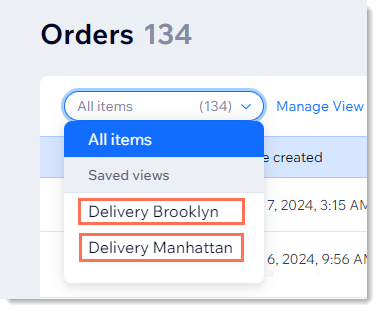
Vous souhaitez en savoir plus ?
Consultez le cours complet de Wix Learn sur la création de votre boutique ou passez à la vidéo sur la gestion de vos commandes.

